きっかけ
最近、Android 開発を仕事で行っていますが、複数のアプリ間連携の方法を今まで知りませんでした。
最近知ったのですが、IntentとBroadcastReceiverを使用することで簡単にアプリ間連携が可能でした。
しかし、まったくの初心者であった自分にとっては???でした。。
そこで今回は 2 つのアプリを連携させるIntentの使い方について学ぶことができたので、共有します。
環境
- Android Studio 3.6.1
- Android 7.0 以降
概要
1 つの Android 端末に 2 つのアプリケーションをインストールし、その 2 つのアプリ間の連携方法について記述します。
今回作成するアプリは以下になります。
IntentBroadcast アプリ
-
Intentを Android 端末アプリケーション内の全てのアプリにブロードキャストするアプリケーション
IntentReceiver アプリ
- ブロードキャストされた
Intentを受信するアプリケーション
1. IntentBroadcast アプリについて
Activity 画面にボタンを配置し、そのボタンをタップすることでIntentを送信します。
ブロードキャストの方法は、以下のようにIntentインスタンスを作成し、sendBroadcast(intent)を実行することで可能です。
import android.content.Intent
import androidx.appcompat.app.AppCompatActivity
import android.os.Bundle
import kotlinx.android.synthetic.main.activity_main.*
class MainActivity : AppCompatActivity() {
override fun onCreate(savedInstanceState: Bundle?) {
super.onCreate(savedInstanceState)
setContentView(R.layout.activity_main)
// ボタン1配置
button1.setOnClickListener {
// インテントをブロードキャスト
val intent = Intent("com.example.broadcast.MY_NOTIFICATION1")
intent.putExtra("data", "Notice me senpai!")
sendBroadcast(intent)
}
// ボタン2配置
button2.setOnClickListener {
// インテントをブロードキャスト
val intent = Intent("com.example.broadcast.MY_NOTIFICATION2")
intent.putExtra("data", "Hello, world!")
sendBroadcast(intent)
}
}
}
ここで、Intentのインスタンス作成時に以下のように Action 文字列をセットしています。
Intentを受信するレシーバはこのcom.example.broadcast.MY_NOTIFICATION1の部分を確認し、受け取るべき情報なのかを判断します。
そのため一意であればどんな文字列でも構いませんが、作法として「パッケージ名 + 任意の文字列」とするのがベターです。
(Android 端末内のアプリケーションのパッケージ名は基本的に一意であるためです。)
また、IntentはputExtra()を利用することで情報を追加登録することができます。
今回はdataという名前でそれぞれ文字列をセットしました。
ちなみに以下の`activity_main.xml`、`strings.xml`は画面にボタンを設置するために記述しているだけで、ブロードキャスト処理には関係ありません。 上記のソースを動かす際のサンプル用として参考してください。
<?xml version="1.0" encoding="utf-8"?>
<LinearLayout xmlns:android="http://schemas.android.com/apk/res/android"
xmlns:tools="http://schemas.android.com/tools"
android:layout_width="match_parent"
android:layout_height="match_parent"
android:gravity="center"
android:orientation="vertical"
android:padding="50dp"
tools:context=".MainActivity">
<Button
android:id="@+id/button1"
android:layout_width="wrap_content"
android:layout_height="wrap_content"
android:text="@string/button1" />
<Button
android:id="@+id/button2"
android:layout_width="wrap_content"
android:layout_height="wrap_content"
android:text="@string/button2" />
</LinearLayout>
<resources>
<string name="app_name">IntentBroadcast</string>
<string name="button1">Button1</string>
<string name="button2">Button2</string>
</resources>
2. IntentReceiver アプリについて
こちらは Android 端末内にブロードキャストされているIntentを受信します。
受信の方法はまず、BroadcastReceiverクラスを継承した、ブロードキャストを実際に受信するクラス(MyBroadcastReceiverクラス)を作成します。
そしてメイン画面に、先ほど作成したMyBroadcastReceiverクラスを利用するレシーバを準備することでIntent受信が可能となります。
import android.content.BroadcastReceiver
import android.content.Context
import android.content.Intent
import android.widget.Toast
class MyBroadcastReceiver : BroadcastReceiver() {
override fun onReceive(context: Context?, intent: Intent?) {
// インテントに登録されている、名前"data"に対応する文字列をトーストで表示する
Toast.makeText(context, intent?.getStringExtra("data"), Toast.LENGTH_SHORT).show()
}
}
import android.content.IntentFilter
import androidx.appcompat.app.AppCompatActivity
import android.os.Bundle
class MainActivity : AppCompatActivity() {
override fun onCreate(savedInstanceState: Bundle?) {
super.onCreate(savedInstanceState)
setContentView(R.layout.activity_main)
// BroadcastReceiverを継承したクラス(MyBroadcastReceiver)を指定する
// IntentFilterは何を呼び出すかを振り分けるもの
// 2020/03/20: links_2_3_4 さん指摘反映
// 画面回転時にメモリリークに関する警告表示を阻止
this.applicationContext.registerReceiver(
MyBroadcastReceiver(),
IntentFilter("com.example.broadcast.MY_NOTIFICATION1")
)
this.applicationContext.registerReceiver(
MyBroadcastReceiver(),
IntentFilter("com.example.broadcast.MY_NOTIFICATION2")
)
}
}
ここでMainActivity.ktでは、Intentの Action 文字列によってどのブロードキャストレシーバクラスを利用するかを設定しています。
(今回は同じブロードキャストレシーバクラスMyBroadcastReceiver()を設定しています。)
そしてIntentの Action 文字列(com.example.broadcast.MY_NOTIFICATION1)が、IntentFilter()内でで記述した文字列と同じであれば、設定したブロードキャストクラス内の処理が実行されます。
ブロードキャストレシーバクラスMyBroadcastReceiver.ktでは、Intentに登録された名前dataの文字列をトーストで表示するようにしました。
挙動確認
- IntentBroadcast アプリと IntentReceiver アプリを Android 端末にインストールします。
- IntentReceiver アプリを起動し、ホームボタンを選択するなどしてバックグラウンドに移動させます。
- IntentBroadcast アプリを起動し、画面上に設置したボタンをタップします。
うまくブロードキャスト送信・受信ができればIntentに登録したdataの文字列がトースト表示されます。
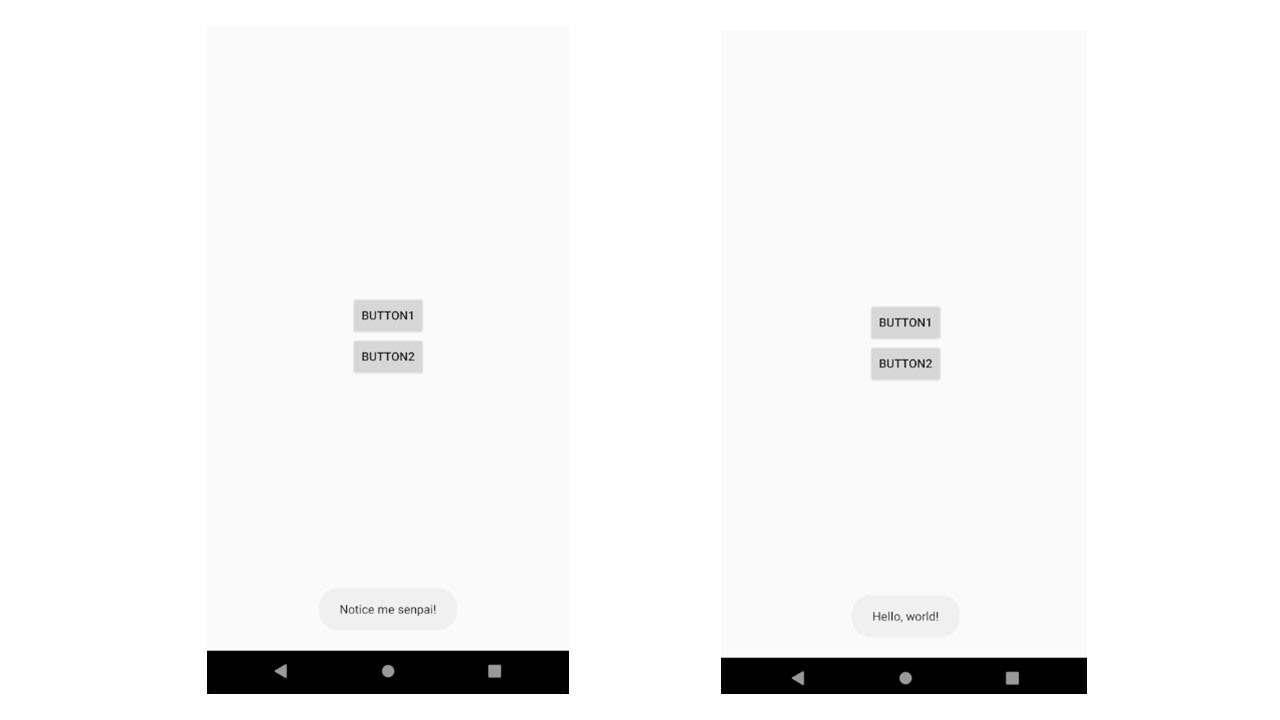
これで、IntentBroadcast アプリで操作した情報が IntentReceiver アプリに受け渡され、2 つのアプリ間連携ができました。
最後に
今回は、1 つのアプリケーションでIntentをブロードキャストを行い、もう 1 つのアプリケーションでIntentを受け取ってトースト表示する仕組みを紹介しました。
本記事ではとても単純なケースを紹介しましたが、このIntentを使えば、複数の Android アプリケーションでの連携が可能になります。
今後余裕があれば、このIntentのやり取りを利用した他のサンプルも実装・紹介できたらなと思います。
最後まで閲覧いただき、ありがとうございました。